正在悶頭寫總結的小編,忽然發現2016年就這麼過去了,除了手上多了一大堆有用/沒用的數碼產品,按部就班的完成工作外,好像也沒啥值得可說的,虛度光陰啊!不過要是說今年發生的大小事情,那可就有的聊了。尤其是那幾次大規模網站數據洩露事件,給我們帶來的麻煩。

對記性不好或惰性十足的盆友, 不僅懶得改密碼,而是大部分常用密碼幾乎是一模一樣的。如果洩露的數據中恰巧有你的注冊信息,黑客通過“撞庫”的方式,等於將你所有數字化的東西都交於他人之手了。
雖然定期修改密碼是件非常麻煩的事情,但對於我們“上網=裸奔”的應用環境,該做的事情還是要做的。如果總是想不起來,那就讓操作系統強制幫助大家養成這個習慣吧,先從Windows的相關密碼改起來。
設定密碼定時提醒,使用組策略往往是最直觀方便的,如果你現在使用的是Windows專業版,那就使用Win+R之後輸入gpedit.msc,隨後依次進入“計算機配置-Windows設置-安全設置-賬戶策略-密碼策略”。
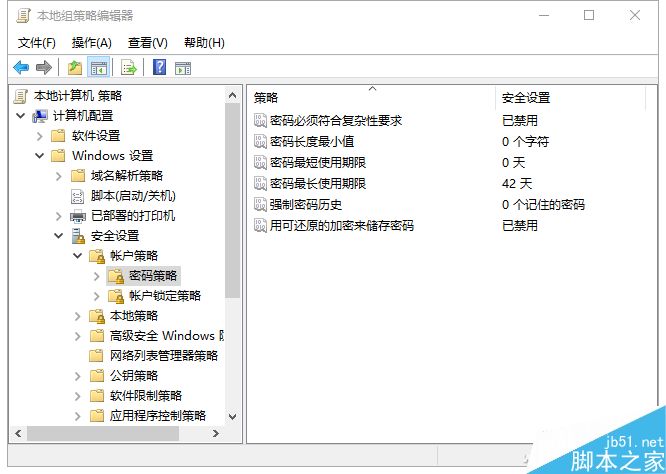
在右邊選擇“密碼最長使用期限”,一般專家推薦的是72天進行一次更換。當然你也可以自己選擇更換時間,甚至還可以選擇一天一更新,然後每天編一個密碼。而其中如果選擇“0”,那麼Windows操作系統密碼就不會過期。只要確認後,到了設定好的日子,電腦就會提示更換登錄密碼,保證安全。
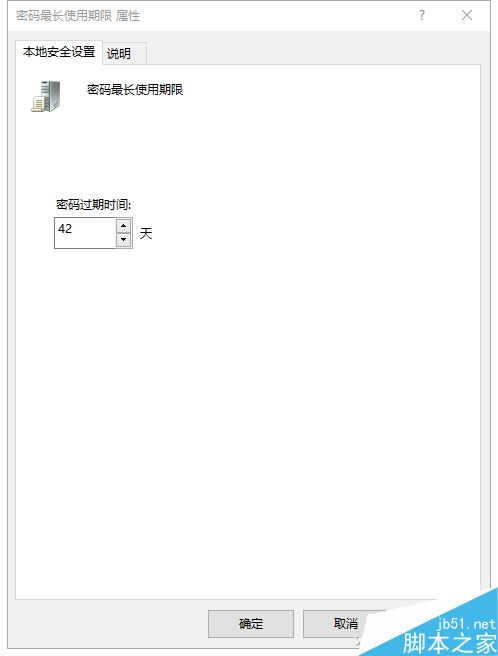
此外,在這個組策略中,大家還可以更換最低密碼長度、密碼是否符合復雜性(能否使用數字密碼或必須穿插英文字母大小寫外加特殊符號)等,記性不好的請謹慎調節這些選項,不然忘記了就只能用《就是這麼6!玩好Win10登錄這麼做》介紹的方法開機了。
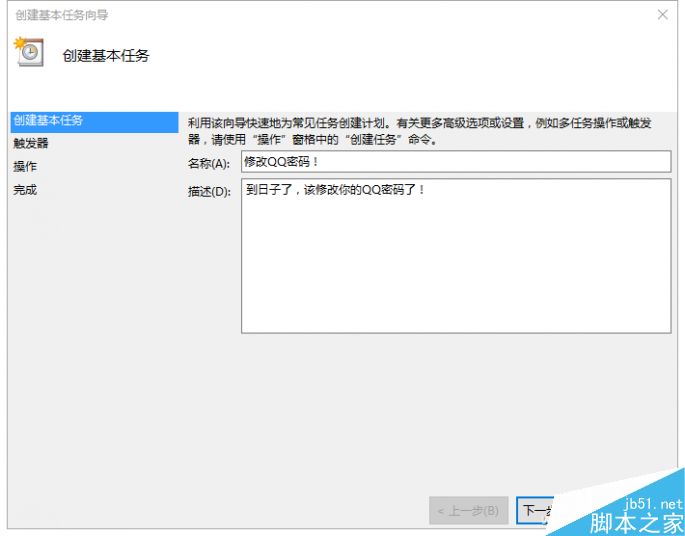
用家庭版Windows的小伙伴們看過來,不是小編偏心,而是文章必須要按著順序寫。沒有組策略,咱們是可以用命令提示符設置的。怎麼啟動命令提示符就不多說了。只要輸入:
wmic UserAccount set PasswordExpires=True
就可以強制讓系統登錄密碼過期,之後再輸入
net accounts /maxpwage:X
其中X代表需要更新密碼的時間,到了時間,就會和上面那個組策略的結果一樣,提醒更換密碼。如果你的電腦有多個賬戶,而只想讓你自己的賬目定時提醒改密碼的話,則需要將第一條命令替換為
wmic UserAccount where Name='USERNAME' set PasswordExpires=True
其中USERNAME是大家使用的賬戶名。
悄悄的說,這兩條命令也是小編經常整人時用到的,想象一下,如果你在別人的電腦上設定好了強制更換密碼的時間,被提醒的人會有什麼想法呢?
好吧,折騰完Windows之後,該微軟賬戶了。在Windows10之後,微軟將賬號聯動起來,個人賬號不僅關聯著Windows、Office、OneNote,如果你有Xbox等微軟設備,也會產生聯動。這密碼要是丟了,麻煩大的很呢,輕則不能數據同步,重則許多購買的軟件直接變成別人的了。
不過微軟也不傻,只要咱們在微軟網站登錄賬戶(或者通過“設置-賬戶-你的信息-管理我的” Microsoft賬戶),在設置界面上選擇“安全與隱私-更改密碼”,之後只要“將密碼的有效期設為72天”就可以定期更新微軟賬戶密碼了。與系統裡設定的方式不同,官方只提供了72天這個選項(那個說72天更換密碼的專家可能就是微軟的人)。此外,還需要注意,更改微軟賬戶密碼後,Windows、Office、OneDrive等軟件都用新密碼登錄一次才有效哦。
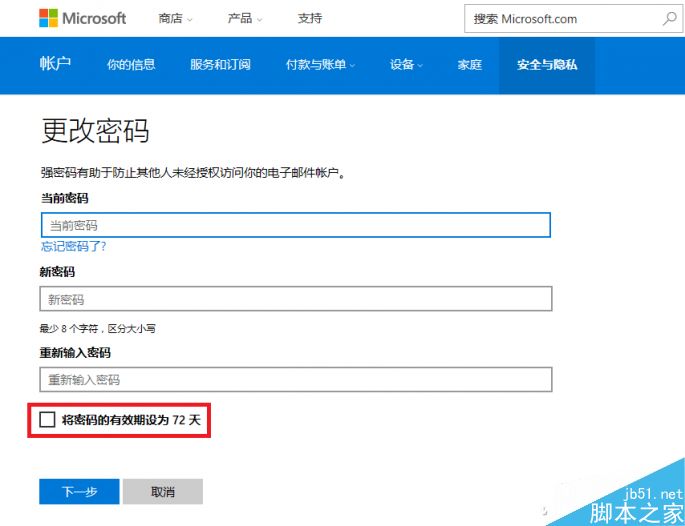
你說小編說了這麼半天,就只是改微軟和Windows登錄密碼頂個屁用啊!別急,雖然其他咱們經常使用的QQ啊、微信、電子郵箱或者論壇都沒有提供類似微軟官方的服務,但我們可以給自己設定時間嘛。
還記得那個幾乎被遺忘的“計劃任務”功能嗎?用它來創建提醒大家更換其他密碼的內容就好了。在“控制面板-管理工具-任務計劃程序”中,點擊右側的“創建基本任務”。
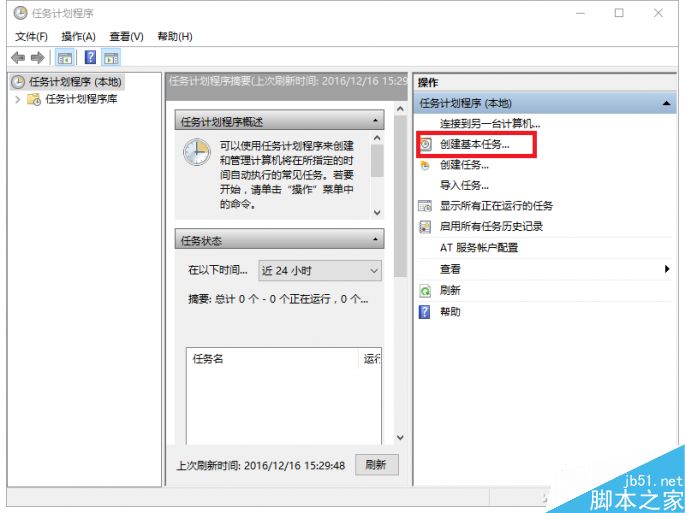
輸入任務的“名稱”如修改QQ密碼,以及“描述”,這部分大家自由發揮,完事了點擊“下一步”。
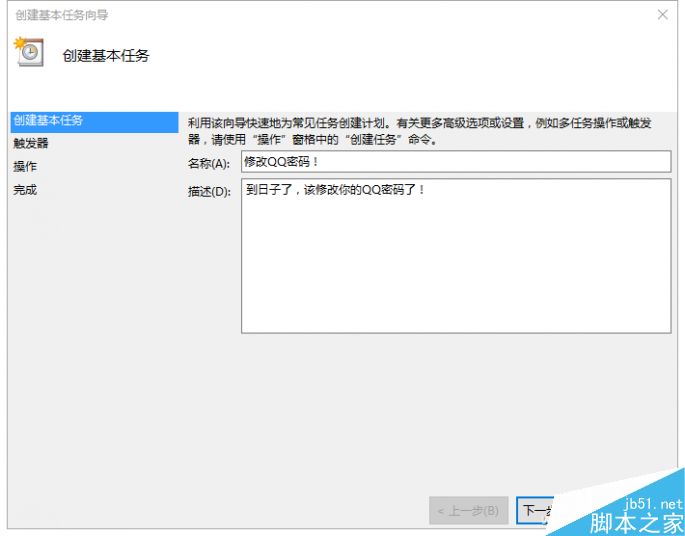
在“觸發器”選項裡設置任務開始時間為“每月”後繼續,設置開始時間為當前時間,間隔周期看大家的需求。
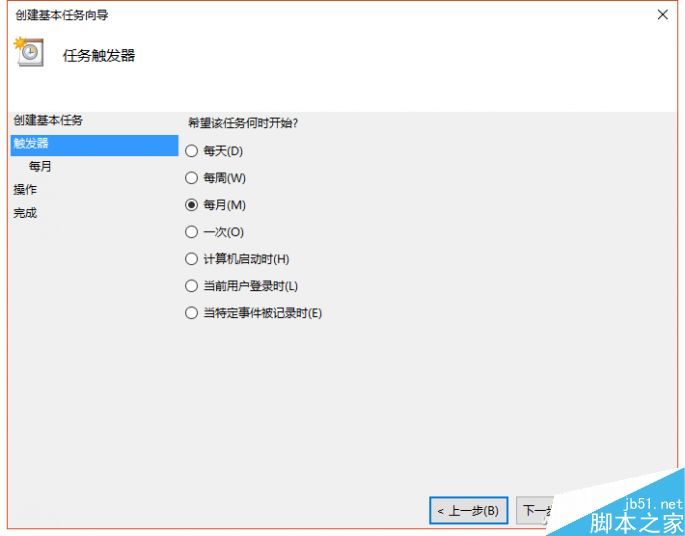
在“操作”選項裡面選擇“顯示消息”,並填寫需要提醒的詳細信息。完全所有相關設置後,就可以安心等待到日子的提醒了。
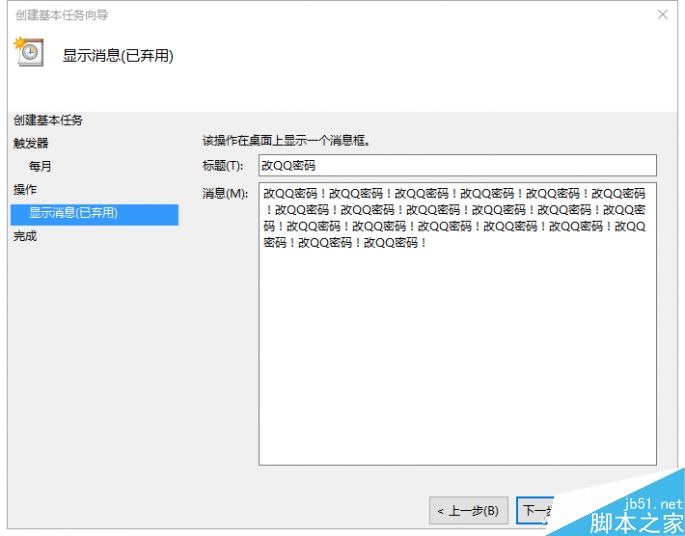
雖然把密碼改來改去非常麻煩,尤其是現在忙碌的生活讓人記憶力沒有之前那麼好了,但作為網絡時代的一份子,這些簡短或復雜的密碼是個人隱私、數字財產安全的最後一道屏障,前期可別怕麻煩,等丟了密碼只有才是真的麻煩呢。